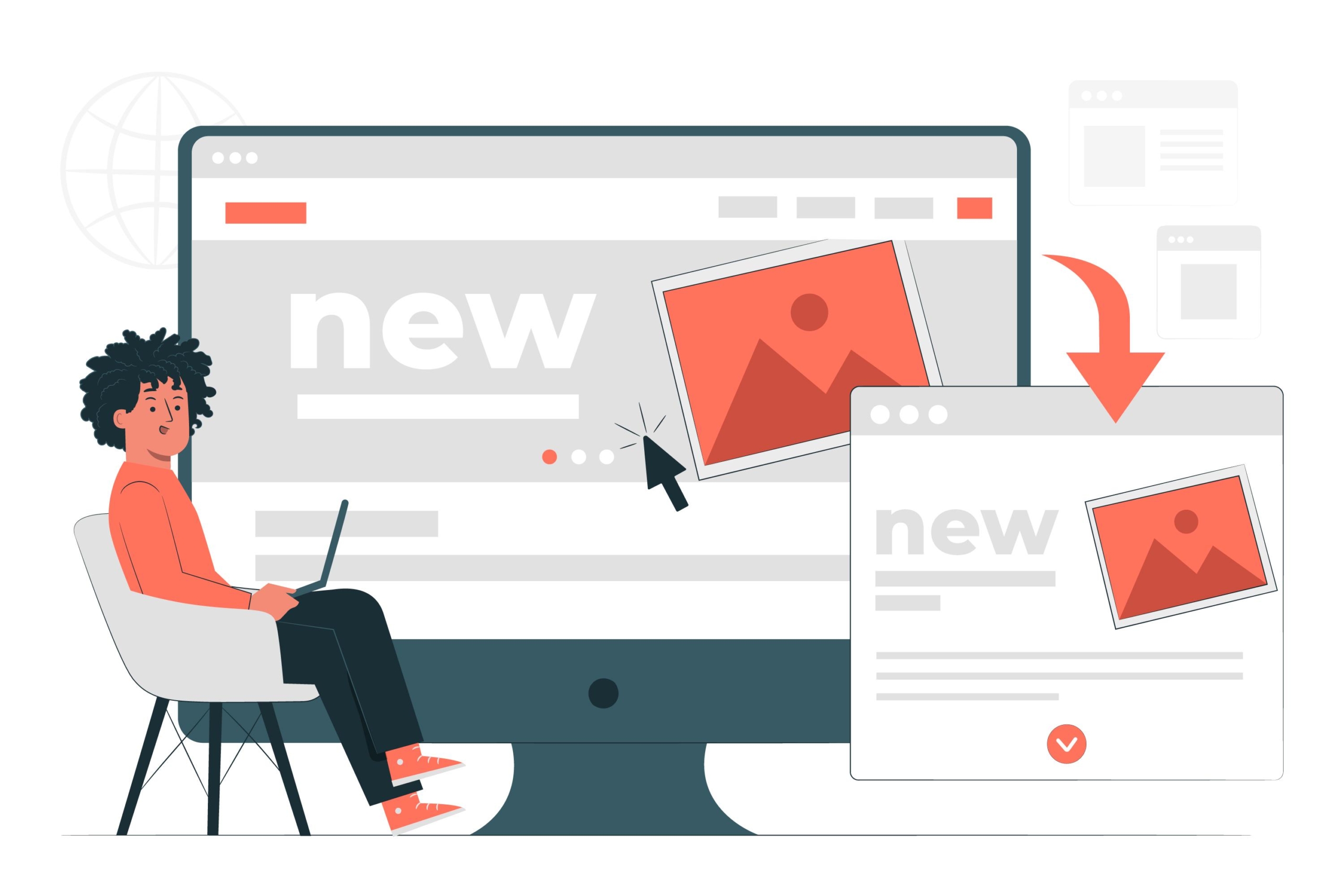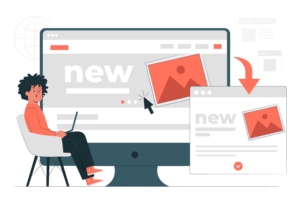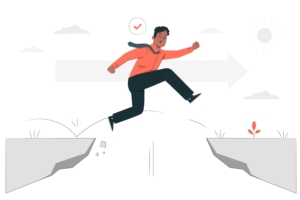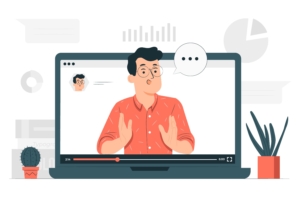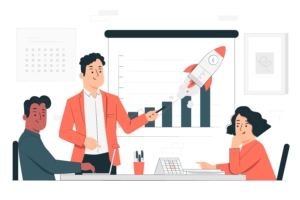動画クリエイターさん
動画クリエイターさん権威性や信頼性を作るためにホームページを持っている方がいいんだろうけどドメインとかサーバーとかメチャクチャ難しそうだしコーディングの知識もないし無理そうだなあ。やっぱりwixとかペライチとかで簡単なLPでも作ろうかな。。



そんな動画クリエイターさんのお悩みを解決します。
この記事でわかること
- ドメインやサーバーなどの作り方
- 有料テーマの選び方
- 動画クリエイター向けのホームページの作り方
この記事の執筆者


権威性や信頼性を作って高単価案件を獲得したい。そのためにホームページを作ろうと考えてはいるけどドメインとかサーバーとか全然わからないしなかなか一歩が踏み出せない。そう考えている動画クリエイターの方も多いかと思います。



なんだかんだポートフォリオだけで営業するしクラウドソーシングサイトに登録すればわざわざHP作る必要も無いかな。色々調べながら構築するのも手間だしそんな時間もないし。。
このような考えは非常にもったいないです。HPには依頼の窓口を増やすことだけではないさまざまな効果があります。


そこで今回はホームページの制作を難しく感じている動画クリエイターさんに向けて「ドメインやサーバーの構築方法」から「動画クリエイター向けのホームページの作り方」まで徹底的にガイドしていきます。



私も初めは全くの知識0でしたのでホームページを作ることに抵抗がありました。ですがいざやり始めると割と簡単で何より自分のホームページを構築することはとても楽しいですよ。
本記事を読めば長時間かけて色々調べる必要はありません。動画クリエイターがホームページを作る際に必要な情報は網羅しています。それでは本文をご覧ください。
ホームページって本当に作れるの?
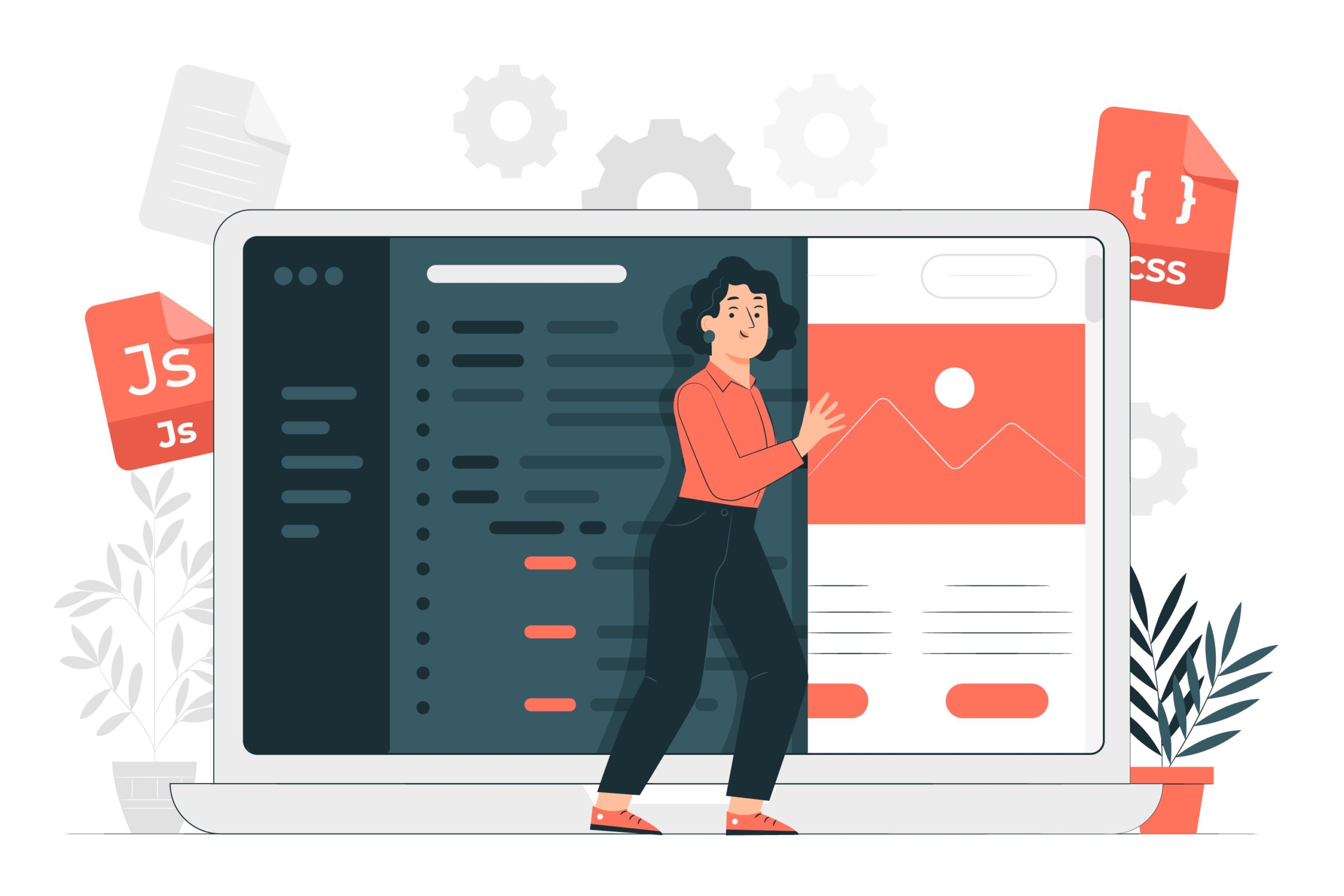
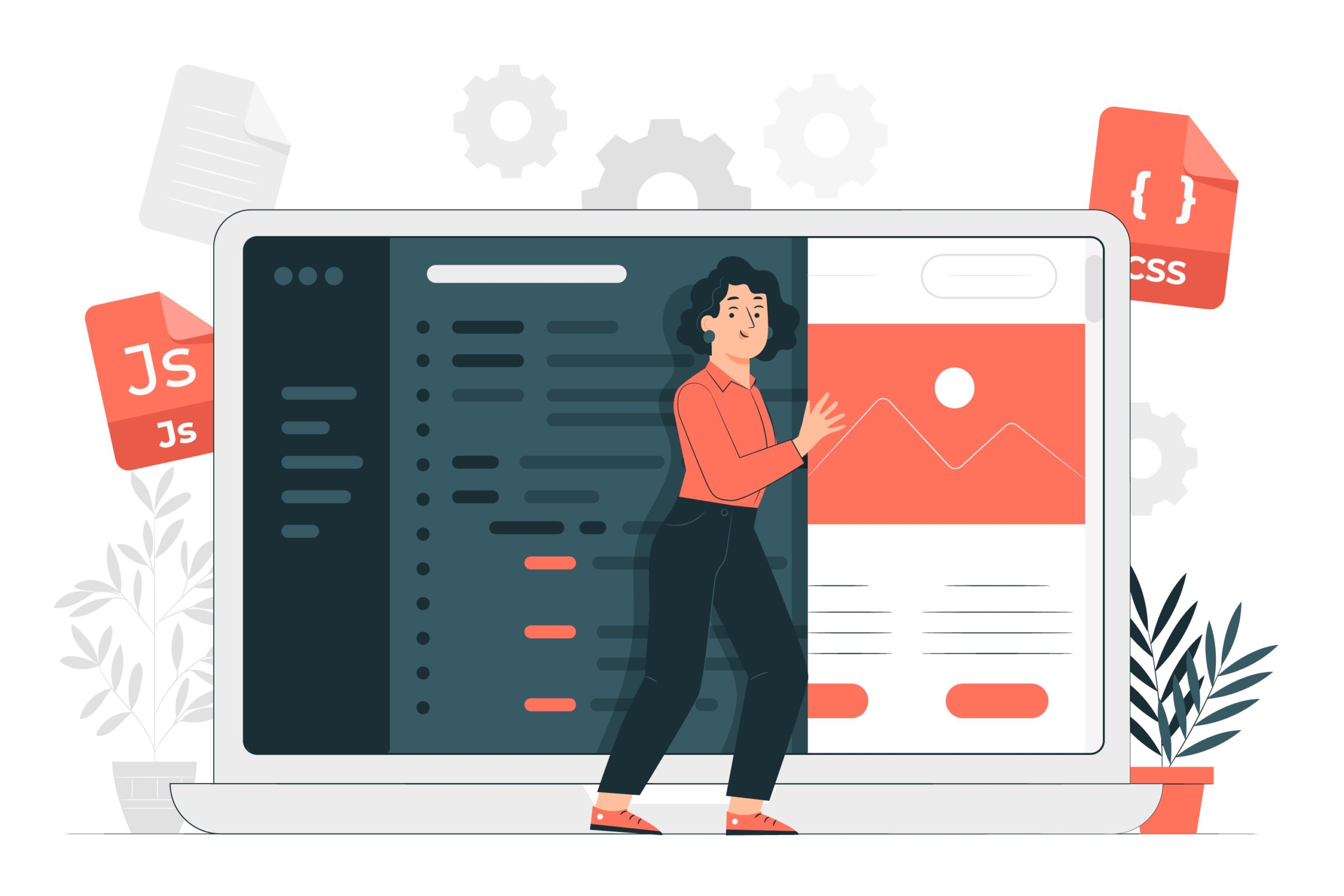
ホームページなんて作れないという方も多いと思いますが結論から先に言うとワードプレスの有料テーマを使ってコードの知識なしで普通に作れます。
もちろんHPの制作事業として企業のHPを制作するとなるとSEO対策知識や相手の要望を取り入れるためのコーディング知識、その他様々な専門知識が必要かと思われますが自分のHPを制作する範囲であれば『ワードプレスの有料テーマ』を使ってコードの知識なしで構築が可能です。
運営者の事業用HP (PC版)
運営者の事業用HP (スマホ版)
このようにスマホレスポンシブの細かな設定も自在に可能です。テーマの仕様を熟知し最大限活用できれば自分のアイデア次第でハイクオリティなサイトは作れます。
テーマ別にボタンの装飾や見せ方が違うだけでどのテーマでも基本的にこれくらいの操作感で構築ができます。



ちなみに動画のHPサイト・当ブログ、両方ともSWELLという有料テーマを使用しています。
SWELLはこちら


ホームページ制作のステップ
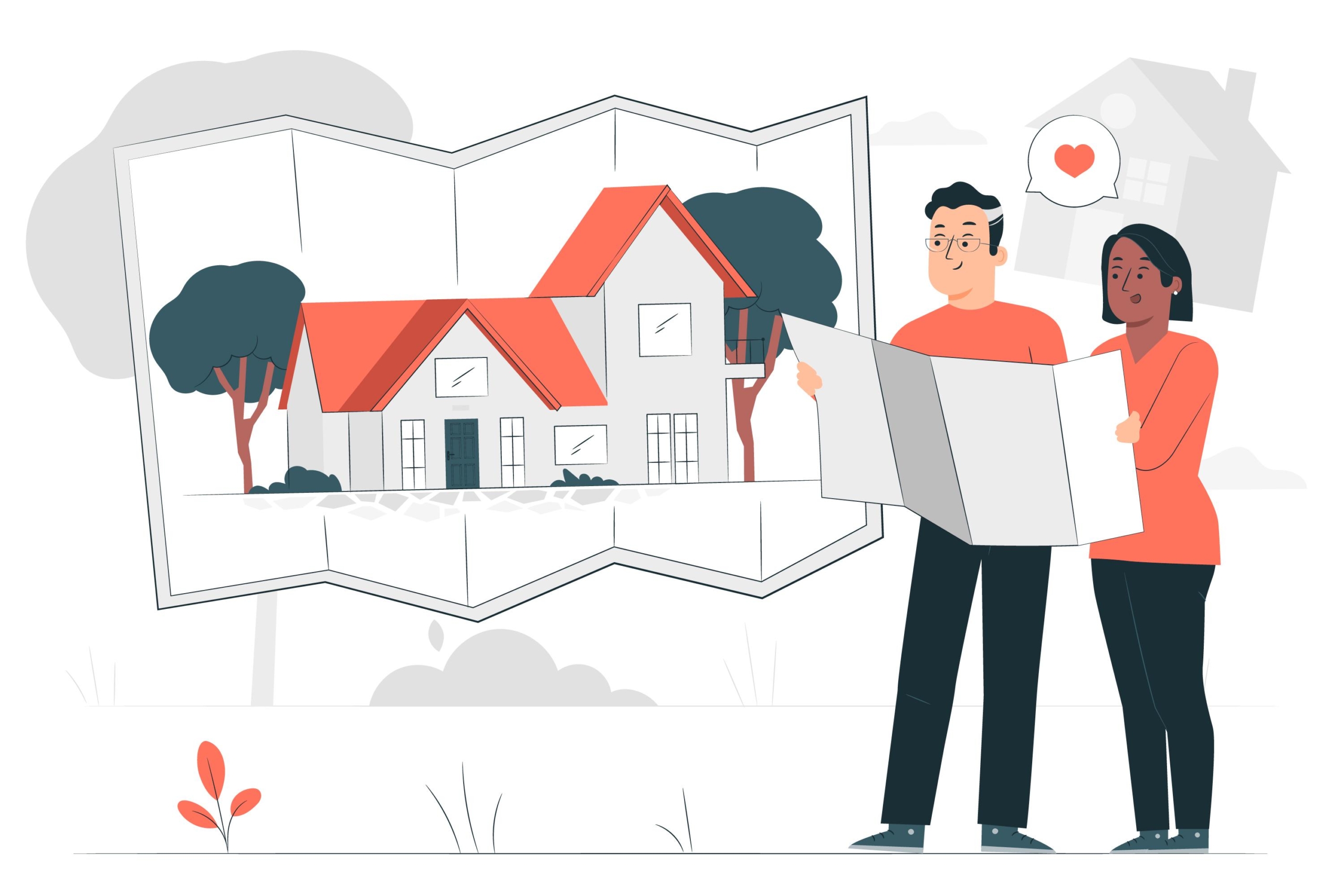
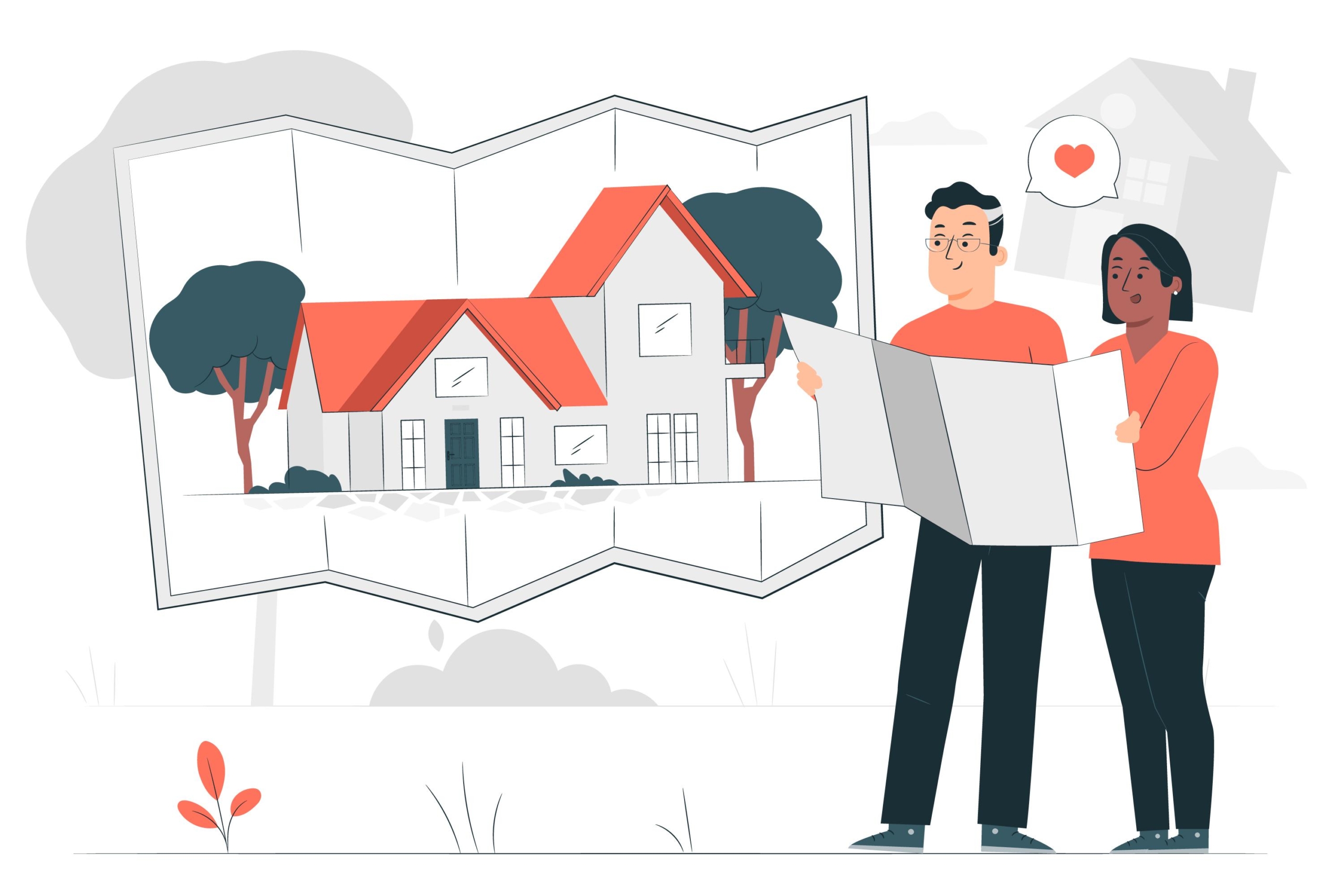
ホームページを制作するにあたり必要なステップは以下の通りです。
- レンタルサーバーを契約する
- ドメインを登録する
- サーバーとドメインを連携する
- ワードプレスとサーバーを連携する
- 有料テーマを購入する
- ワードプレスに有料テーマをインストールする



わけわからん。無理でござる。



一見むずかしそうですが手順は決まってますのでイレギュラーなことは起こりません。先にそれぞれのイメージを説明しておきます。


- レンタルサーバーを契約する(マンションを選んで一室を借りる)
- ドメインを登録する(住所登録する)
- サーバーとドメインを連携する(住民票を出す)
- ワードプレスとサーバーを連携する(内装屋に住所を伝える)
- 有料テーマを購入する(内装の雰囲気を決める)
- ワードプレスに有料テーマをインストールする
といったイメージです。とはいえガチガチに把握しておく必要はありません。一度設定さえ終わればあまり深堀する必要はないので。ざっくりイメージしながら進めていけば問題ないです。
①まずはレンタルサーバーの登録をしよう
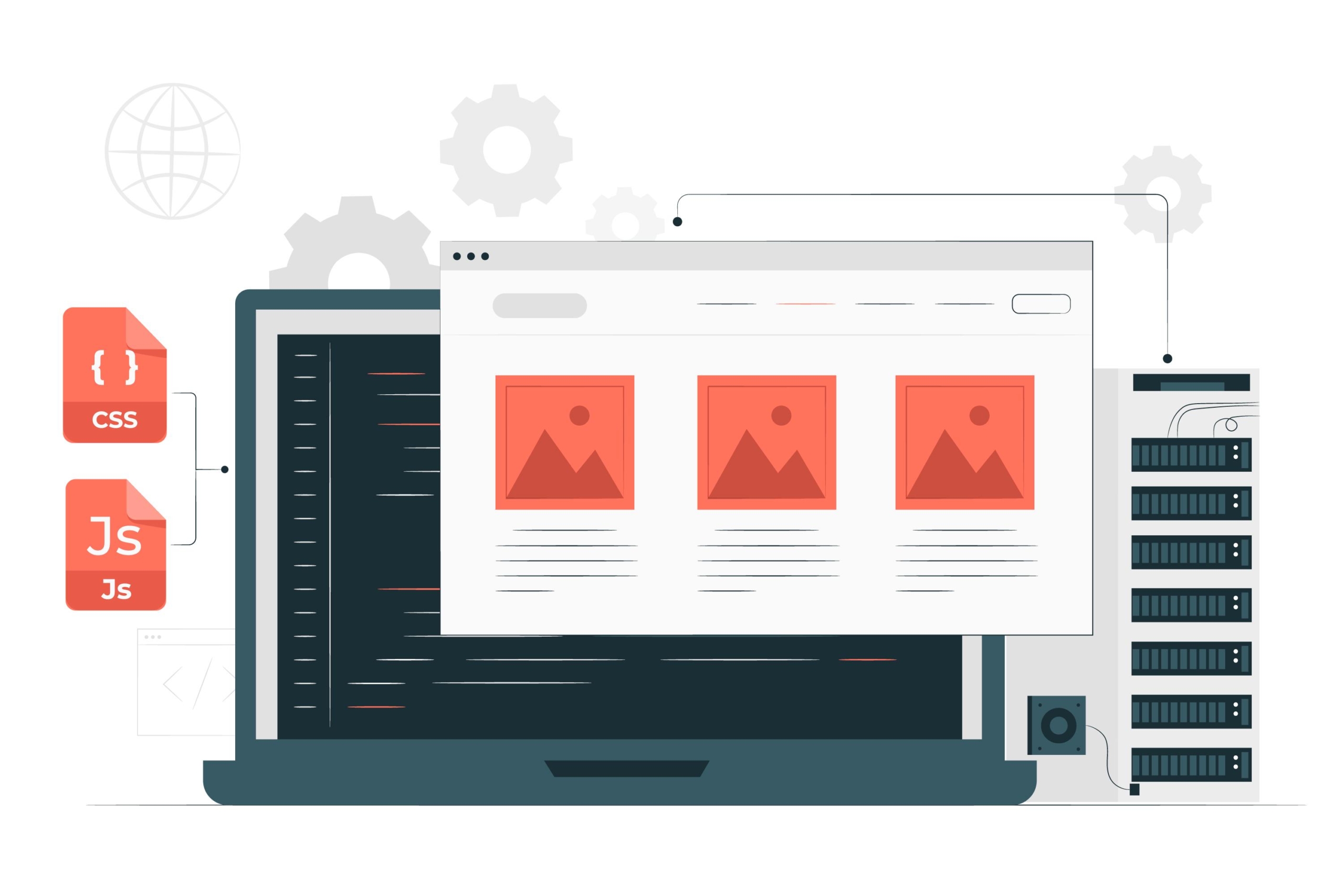
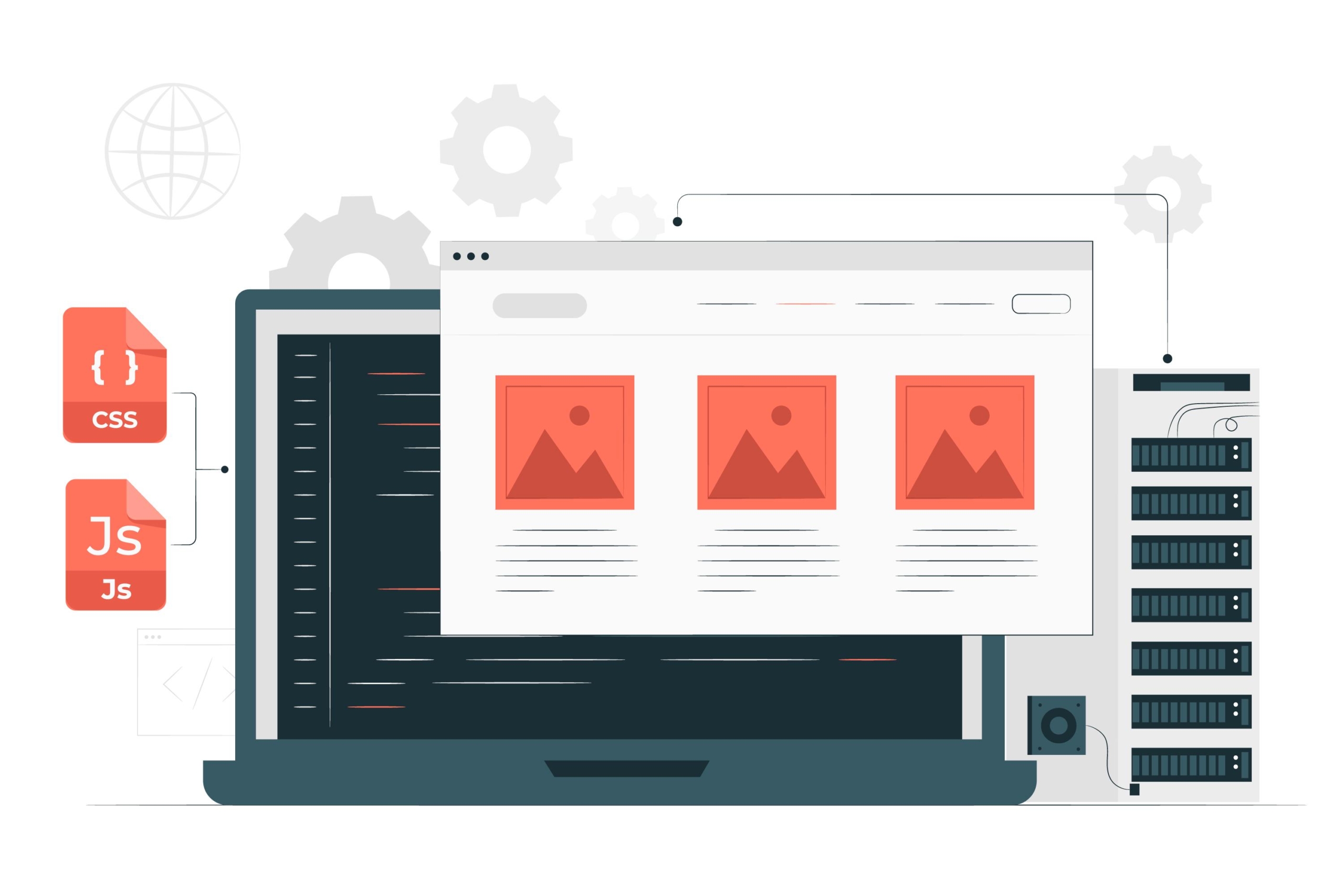
まずはどのマンションにするかを決める必要があります。実際のマンションの場合も立地や料金で検討するように、サーバーも通信スピードや料金などの情報から選別する必要があります。ここでは国内シェアNo1のエックスサーバーの申し込み方法をご紹介します。



ちなみに私もブログ・ホームページ共にエックスサーバーです。
エックスサーバーの登録手順
こちらから登録できます
エックスサーバーステップ1
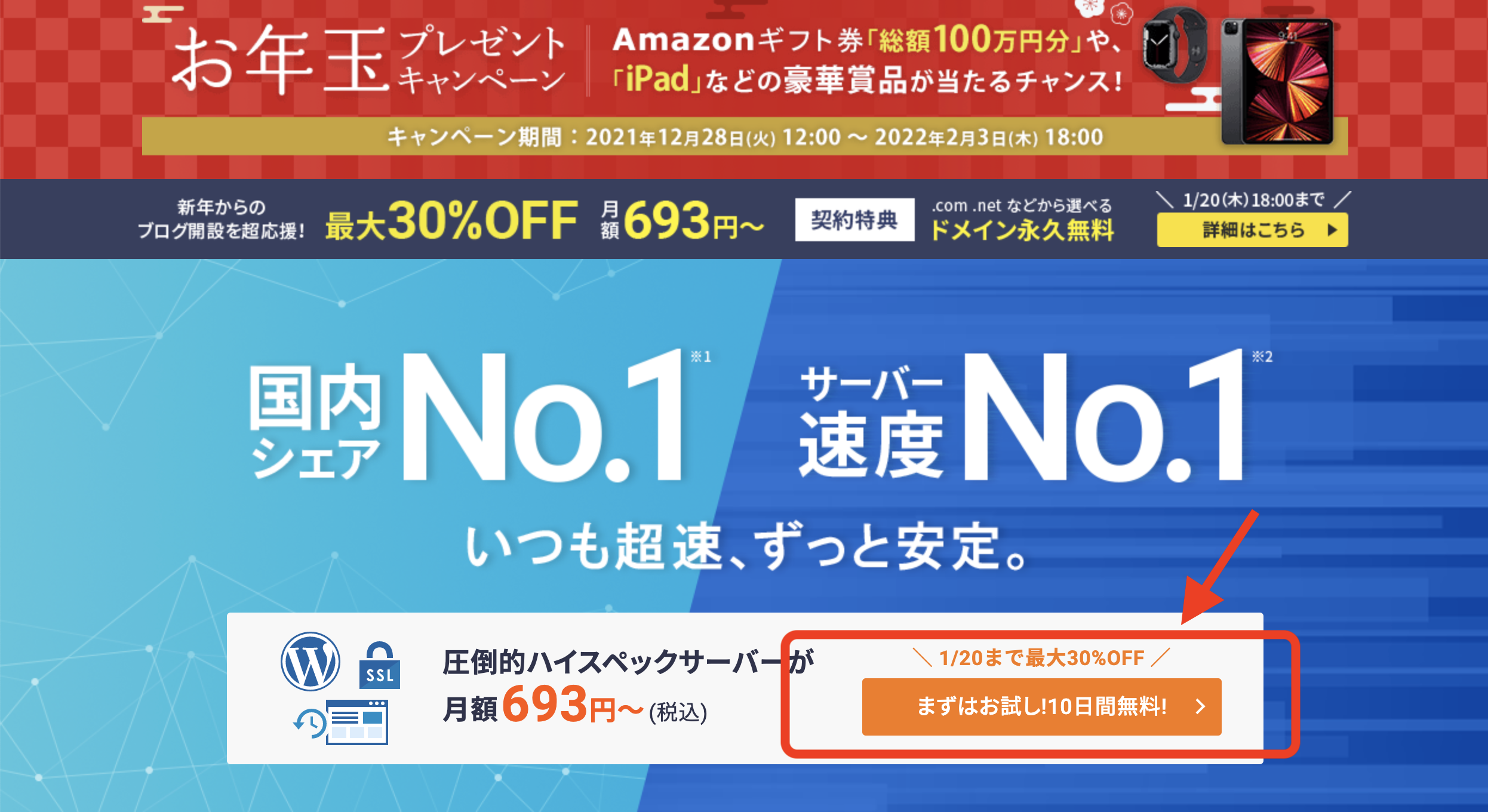
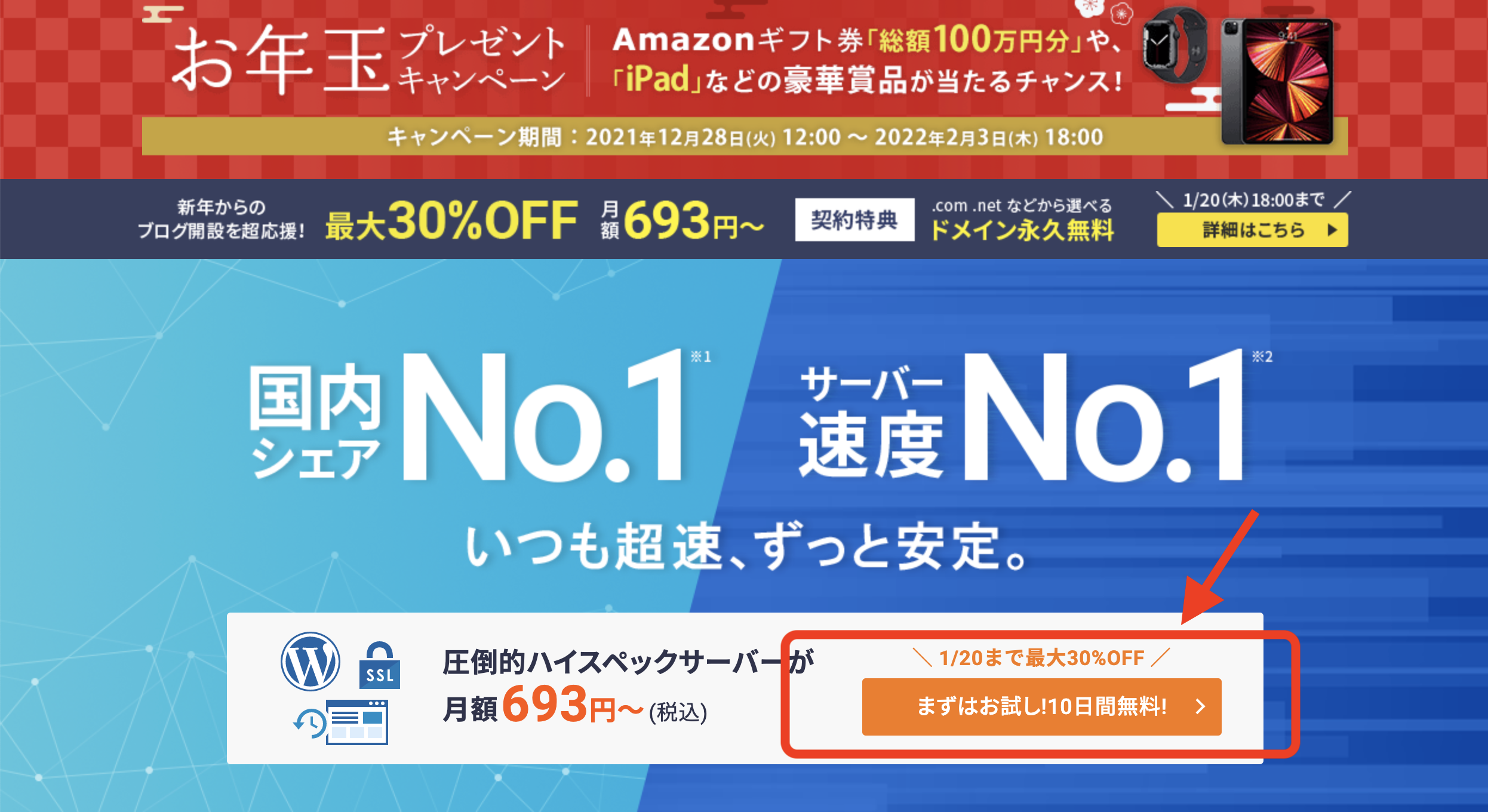
まずはお試し!10日間無料!をクリックして進みます。トップページの画はキャンペーンなどで変わりますがボタンは変わりません。
ステップ2
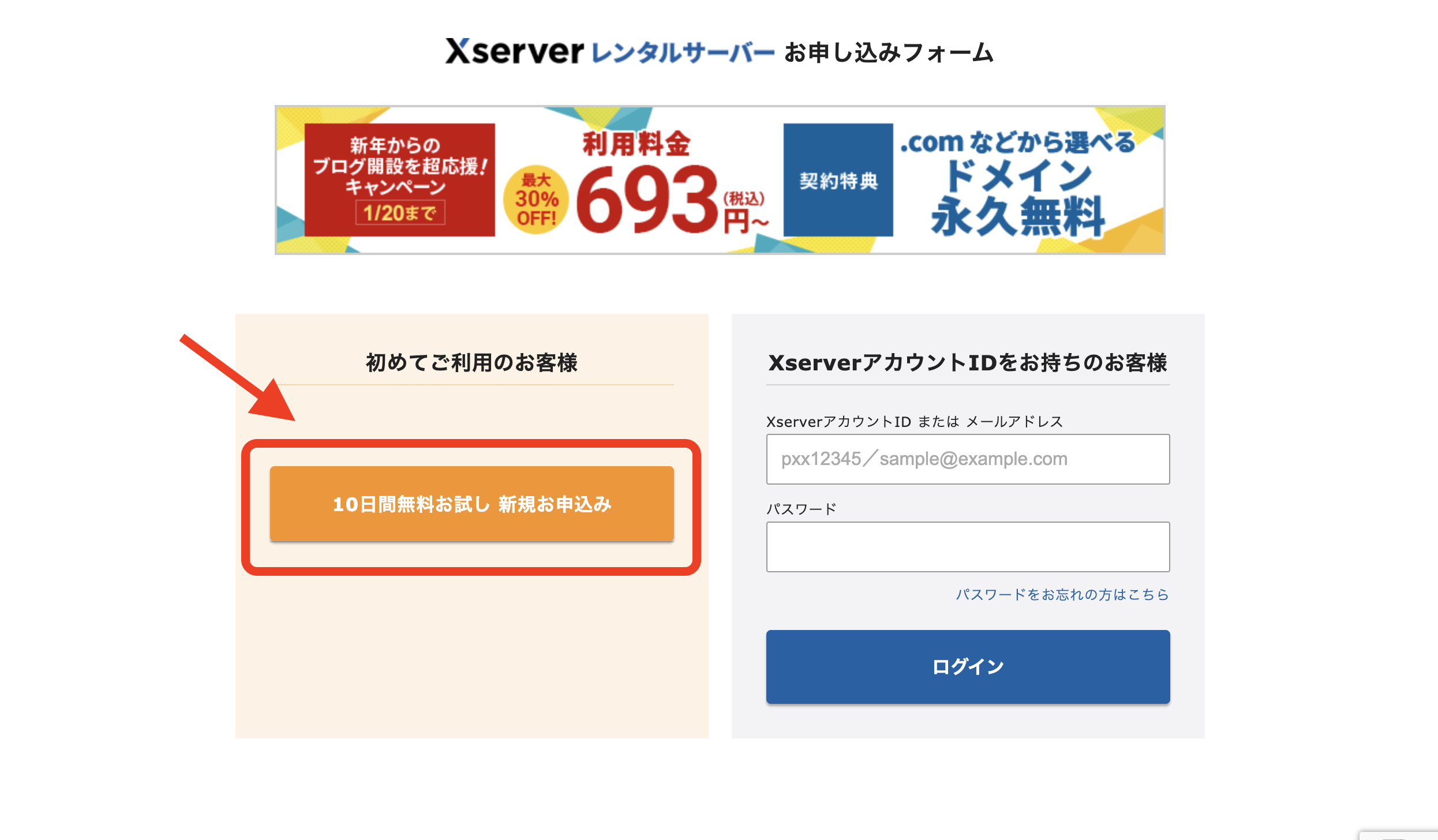
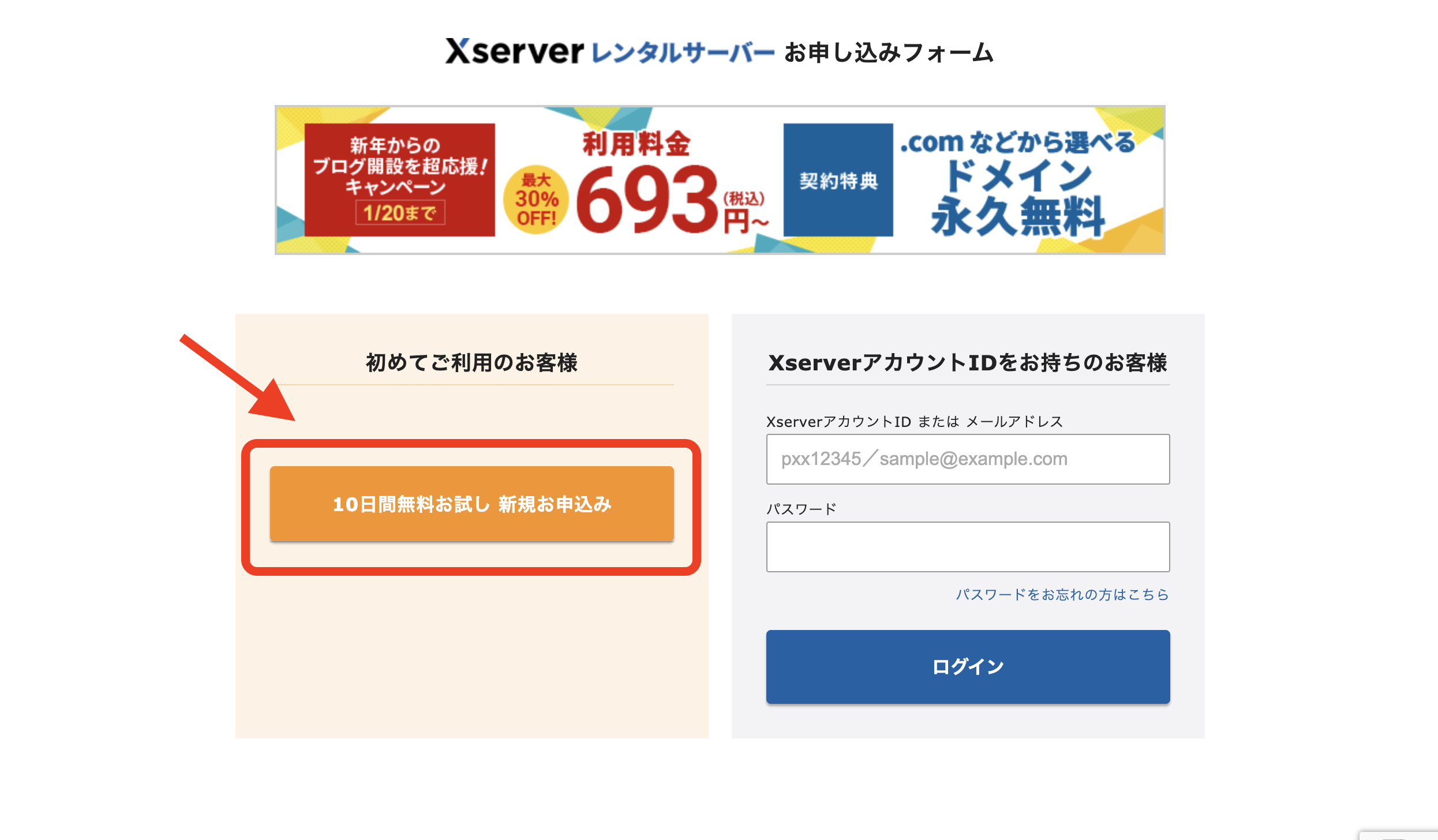
10日間無料お試し 新規お申し込みをクリックして進みます。右側は登録済みアカウントのログイン画面ですのでスルーして構いません。
ステップ3-1
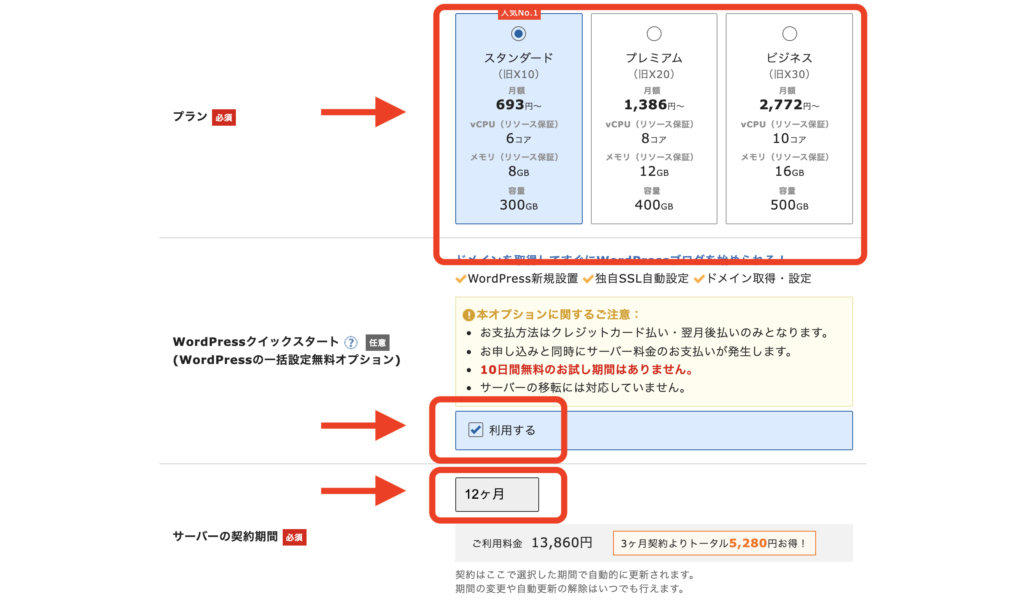
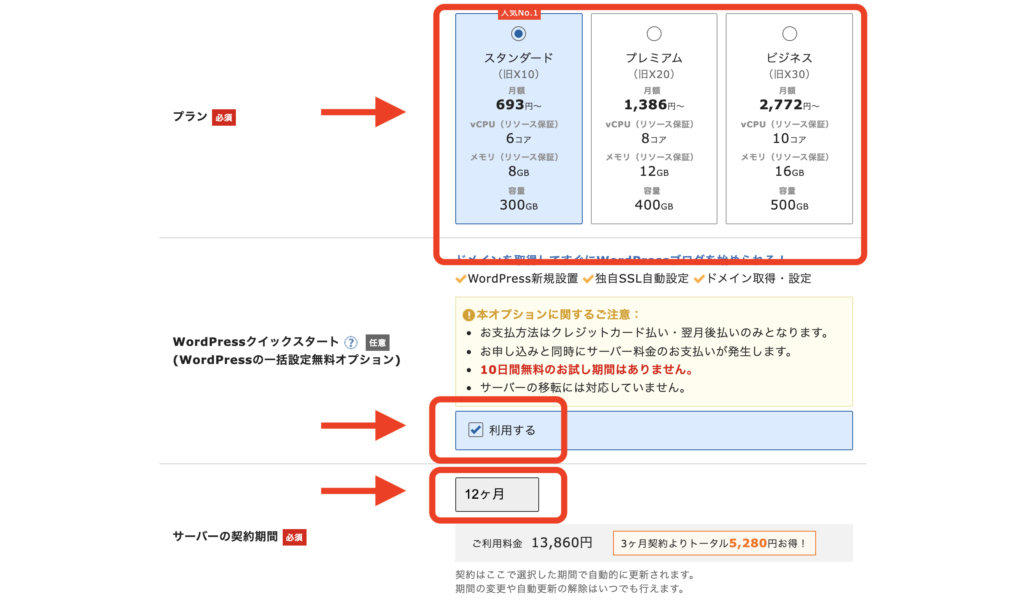
プランを選択します。プランはスタンダードで問題ありません。機能の違いはなく容量の違いのみなのでブログやサイトを10個作るとかでない限りスタンダード以外を選択する必要はありません。
ステップ3-2
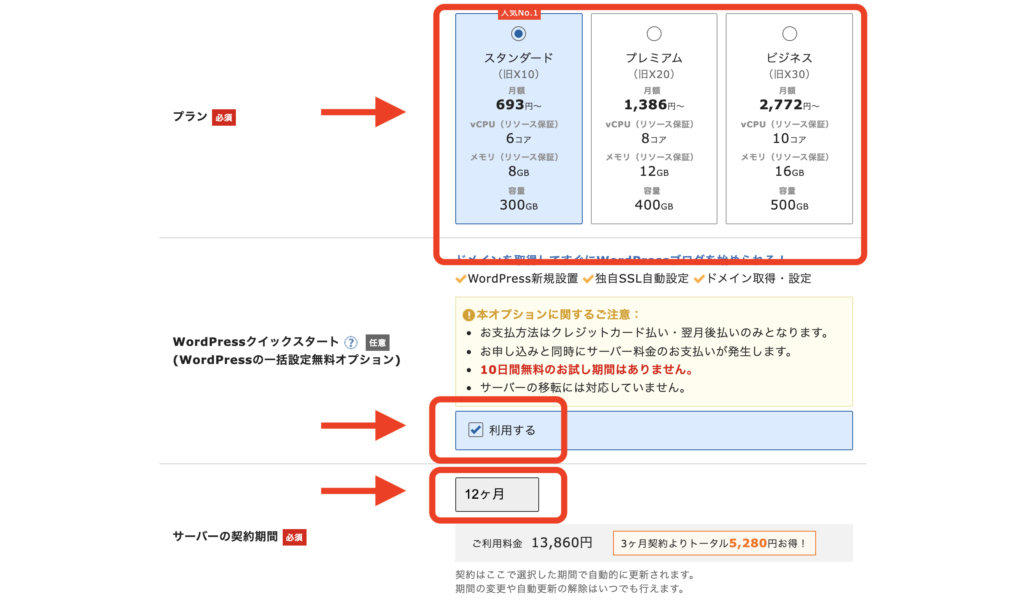
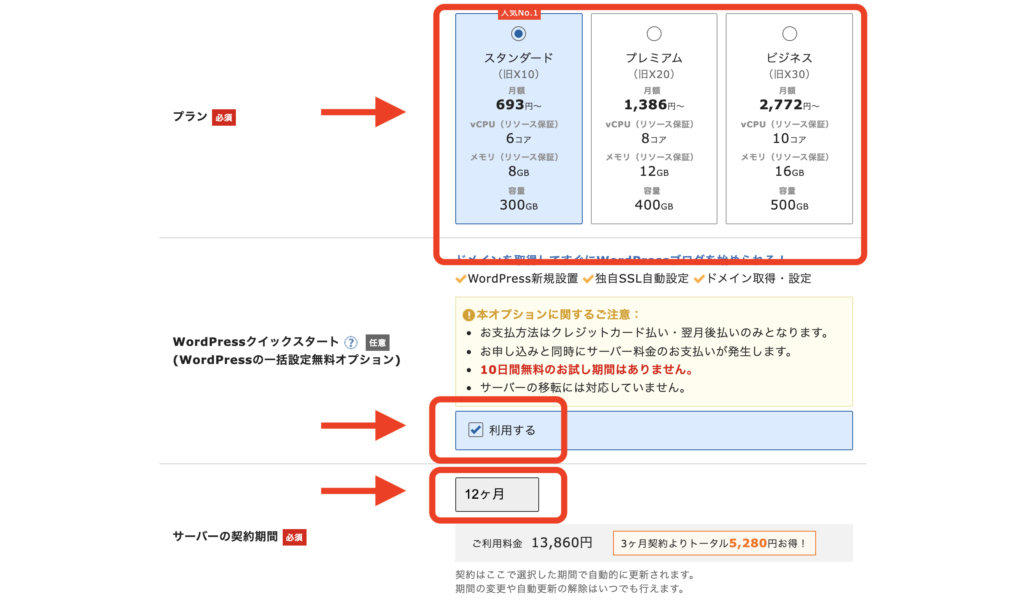
WordPressクイックスタートにチェックを入れます。クイックスタートでドメイン取得・ワードプレス連携・SSL設定が自動完了できるので大変便利です。私もクイックスタートを使いました。
※SSL設定とはインターネット上のデータ通信を第三者によって傍受・改ざんされる危険性を防止する技術のことです
※クイックスタートにチェックを入れると「10日間の無料お試し期間がなく申し込み後すぐ料金が発生します」と出ますが、どうせ使うのは確定しているので特に悩む必要はありません。初心者が数時間かけて設定することを10分程度で終わらせてくれるのでクイックスタートを利用するのが最適な選択です。
ステップ3-3
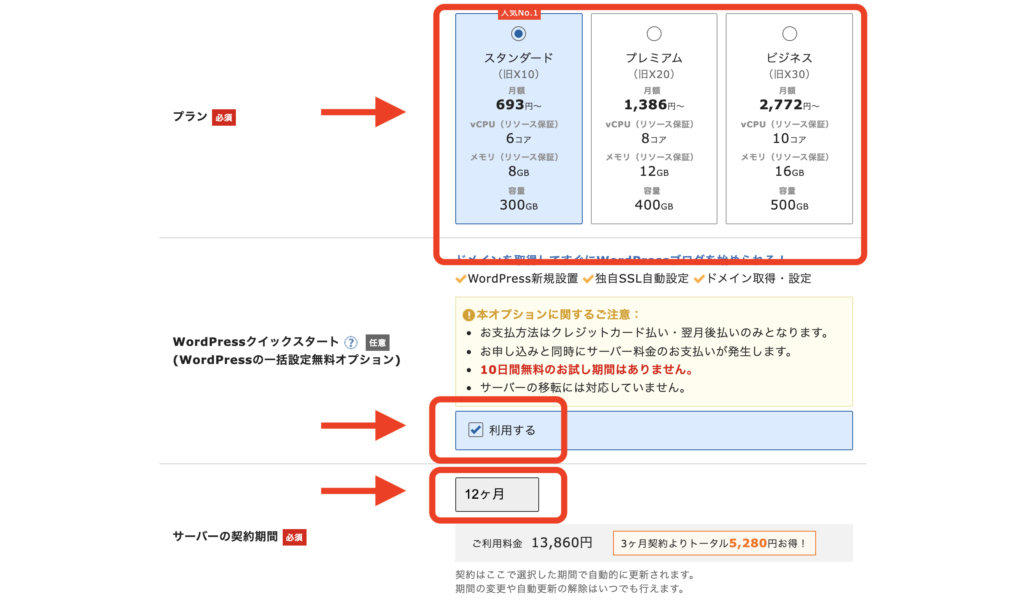
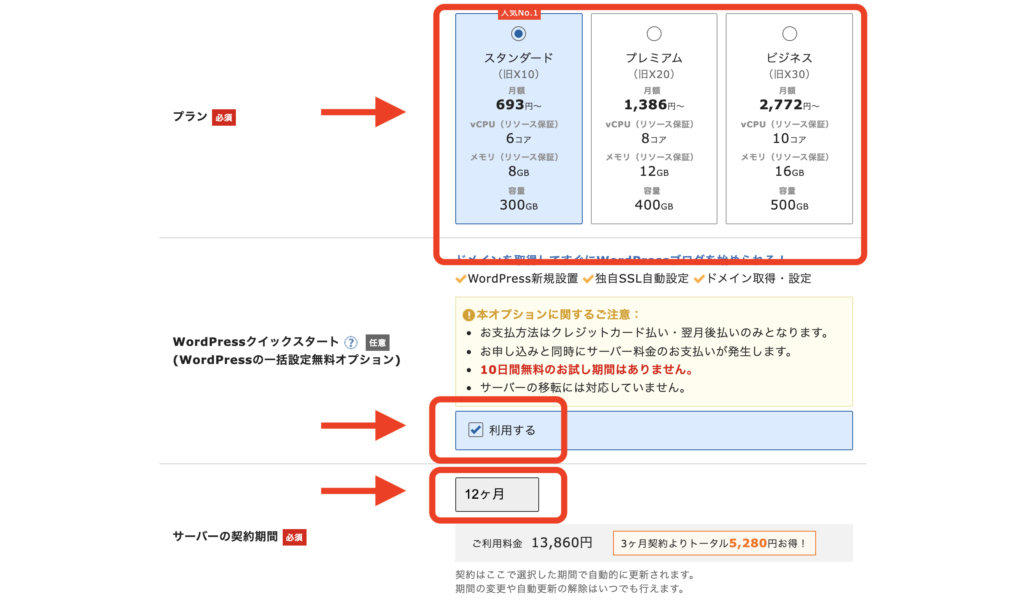
契約期間を選択します。特に説明することはないですが私は12ヶ月で契約しています。
ステップ4-1
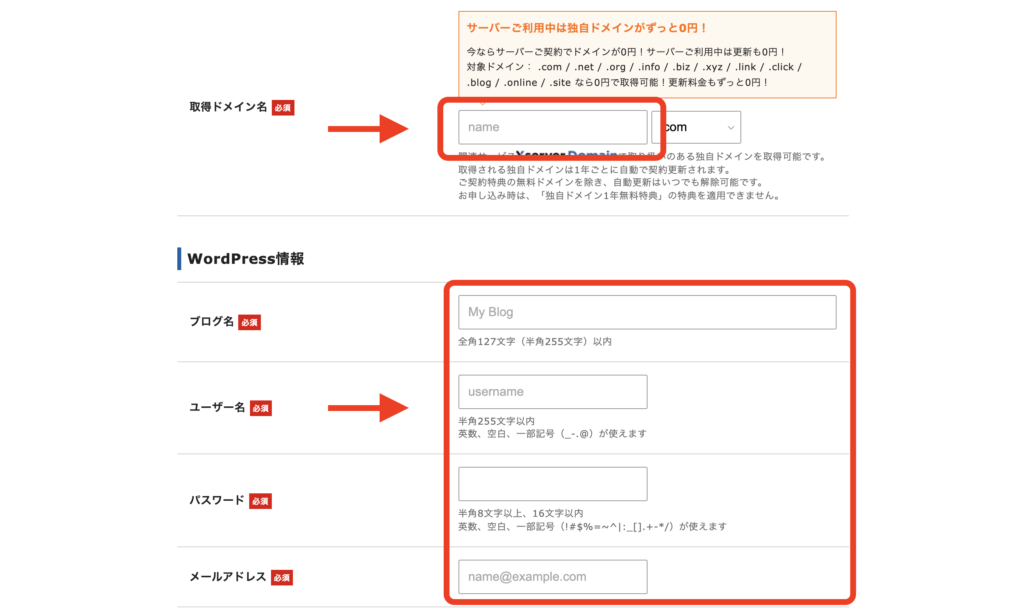
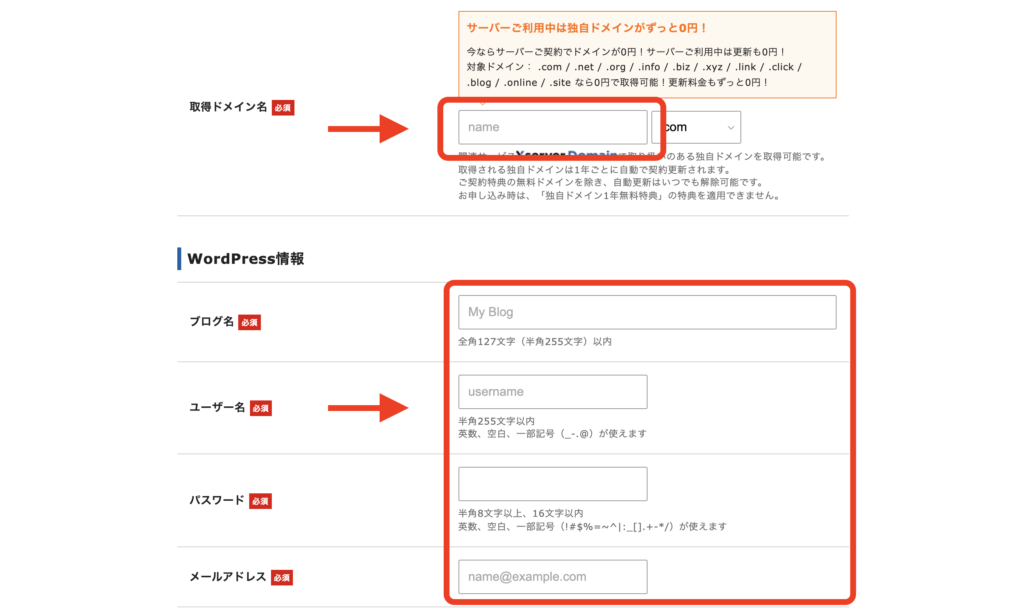
ドメイン名を任意で決定します。このブログなら[freelance-style]です。ちなみにクイックスタートを選択していないとこの欄は出てきません。その場合ドメイン取得サービス機関で別途ドメインの取得を行う必要があり連携の手間が増えます。
ステップ4-2
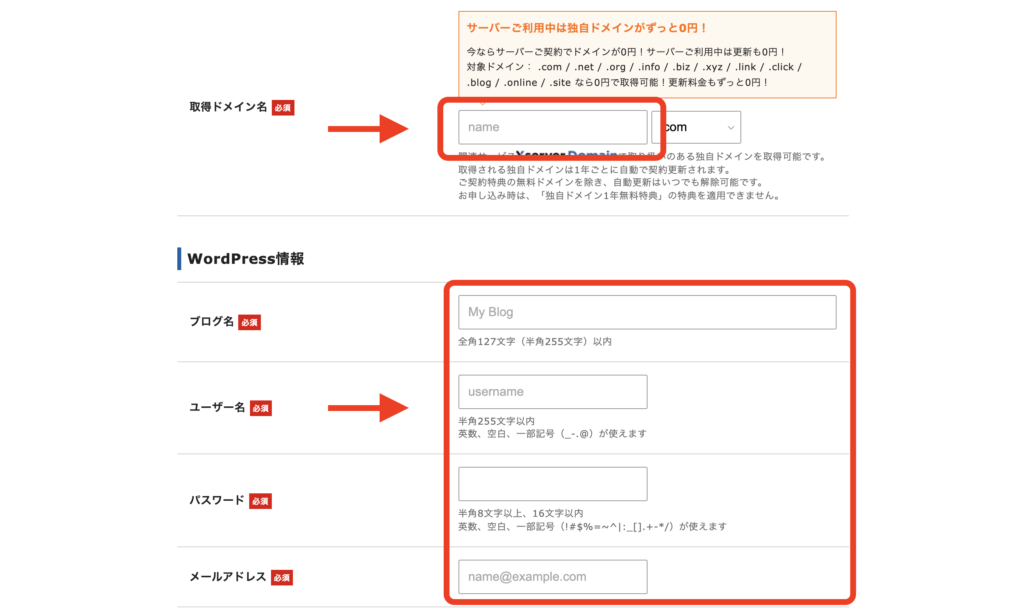
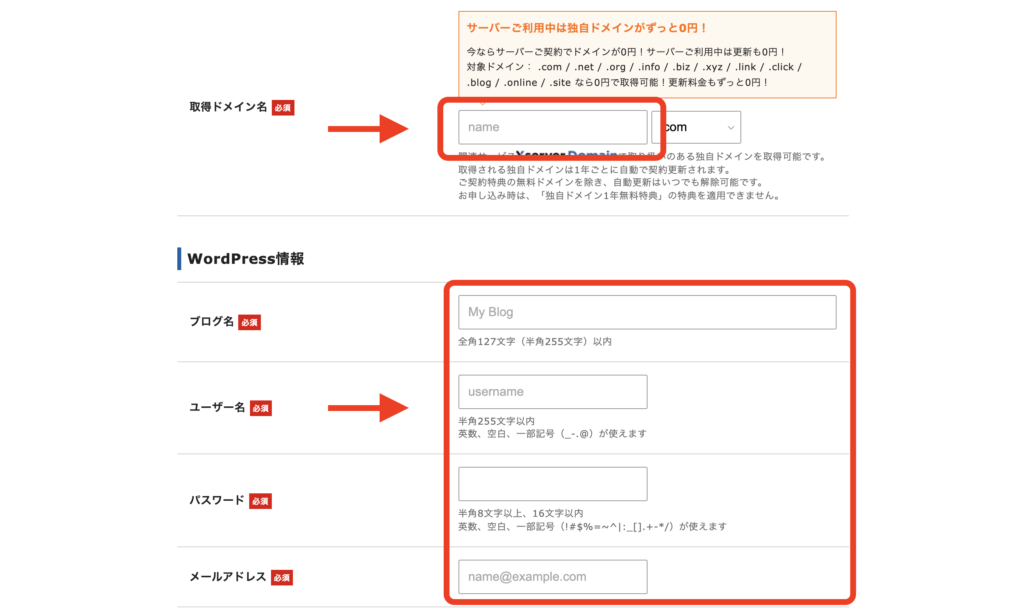
ブログ名を任意で決定します。後から変更できるので思いつきで問題ありません。ユーザー名とパスワードはワードプレスのログインに使用するものです。入力後メモに控えておくことをおすすめします。
ステップ5
最下部のXserverアカウントの登録へ進むを押してアカウント登録情報とカード情報を入力します
ステップ6
登録したメールアドレス宛に認証コードが届くので入力して完了です
登録が完了したらワードプレスのログインURLが送られてきます。ステップ4-2で入力したユーザー名とパスワードでワードプレスにログインできます。もしログインができない場合はエックスサーバー側で連携が遅れているだけなので焦らなくても大丈夫です。しばらく経ってから再度ログインすれば問題ありません。
動画で見たい方はこちらをご参考ください
レンタルサーバーを契約するドメインを登録するサーバーとドメインを連携するワードプレスとサーバーを連携する- 有料テーマを購入する
- ワードプレスに有料テーマをインストールする



実はこの段階で①~④は完了してます。爆速ですね。早速有料テーマを購入してワードプレスにインストールしましょう。
ワードプレスの有料テーマを選ぼう
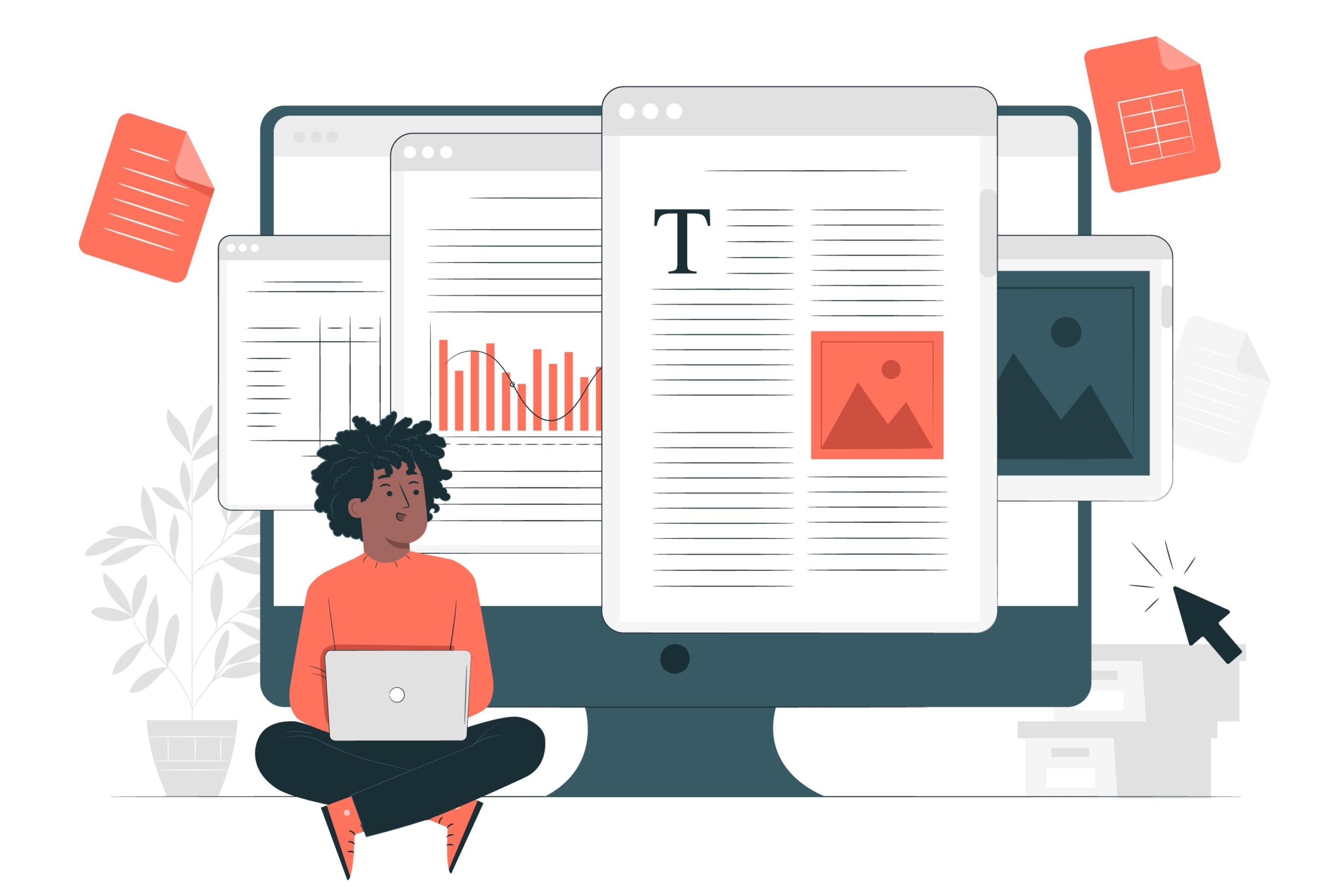
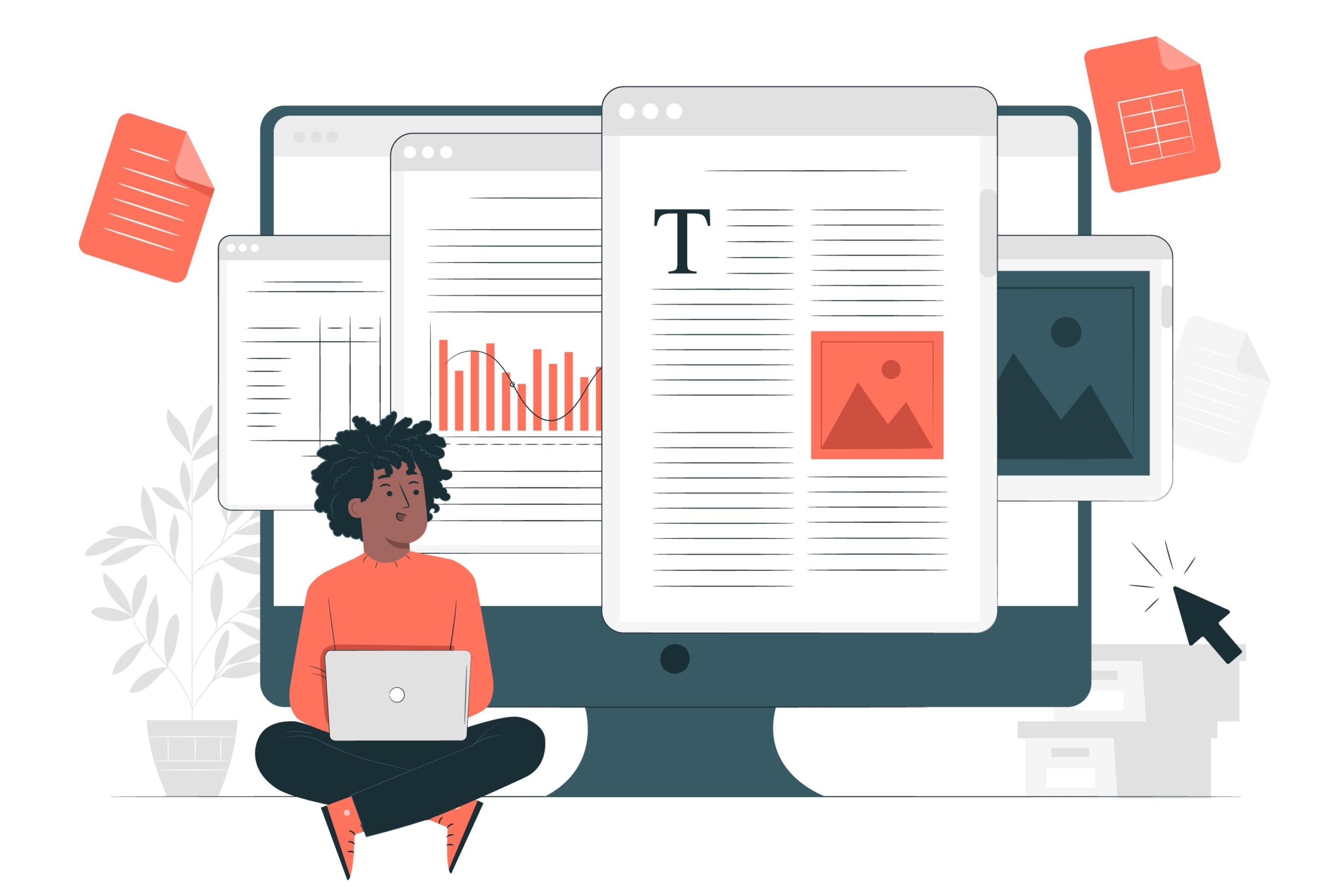
軽く説明しますとワードプレスには有料テーマと無料テーマがあります。いずれも冒頭の動画のようにクリック一つで装飾や配置が可能なためhtmlやcssなどのコーディング知識が必要なく非常に重宝されているツールです。
違いとしては有料テーマの方が不明なエラーや予期できないバグが少なくプラグイン対応能力が強いです。無料テーマだとプラグインを導入したことでレイアウトが崩れたり画面が真っ白になることもよくあるようで、そうなるとコーディング知識がない素人では太刀打ちできず構築にかかった労力が水の泡になります。
もう一つの違いは有料テーマの方がデザイン性やカスタマイズに優れているという点です。テンプレートの配置を採用しただけでもプロのwebサイトのようになりますし、自分のイメージに近づけるのであればカスタマイズの幅が広いことも有料テーマを選ぶ利点です。
有料テーマを選ぶ基準
有料テーマは現在7000種類近くあり、その好みも人によってさまざまだと思いますのでここでは「選ぶとき何に気をつけるか」ということをお伝えします。
①テーマの仕様を調べる
有料テーマの公式サイトには必ず機能紹介があります。機能紹介の内容は全てその有料テーマで再現できる証拠なので例えばTOPページのアイキャッチの表現方法など「これだけは取り入れたい」というものがあれば有料テーマを選定しやすいかと思います。
公式サイトの機能紹介を眺めてホームページのイメージが膨らむものを選ぼう!
またマニュアルが充実していないテーマはいくらデザイン性が高くてもおすすめしません。なぜならホームページは一人で構築していく必要があるので自分で解決するための情報は少しでも多い方がいいからです。公式のマニュアルが乏しいと構築が進みませんので避けるべきでしょう。



例えばデザイン性に優れている[THE THOR]という人気ランキング上位の有料テーマはマニュアルが乏し過ぎて初心者向けではないという情報が多く見受けられます。このようにご自身が購入を検討しているテーマはまずマニュアルの充実レベルを徹底的に調べましょう。
②デモサイトを片っ端から調べる
例えば当ブログテーマのSWELLであれば[SWELLを使ったサイト]と検索すればかなり出てきます。自分の好みのテーマを見つけたら[〇〇を使ったサイト]と検索してみましょう。
それらを隅々まで見ていくといろんなサイト表現や配置のアイデアを知ることもできます。ただしブログサイトが多く出てくると思いますのでコーポレートサイトにできそうかどうかという視点で見るのがいいです。







どのテーマの公式サイトにも公式が作ったデモサイトがありますが、一般購入者の作品を見た方が知識0からどこまでやれるかのレベル感がわかりやすいのでおすすめです。
③サポートの度合いを調べる
テーマによっては専門的な知識がないと設定が困難なものなどがあります。そのため公式のサポート具合は重要です。購入後のサポート体制とその方法を確認しておきましょう。



ほとんどは公式のマニュアルやネットの情報で解決します。ですが念のためにサポートがどれだけ充実しているか、問い合わせ窓口が設置されているかを踏まえておくことは重要です。
④人気を調べる
人気があるということはそれだけ利用者数が多いのでそれに比例して問題解決策がネットに多数転がってます。あまりメジャーではない有料テーマの場合、解決策がネットに少なくどうしても自力で解決しなければならないということもあります。



メジャーなテーマではない場合、ネットに解決策がなく自力解決にかなり時間を取られます。
誤解を招かないようにいうと「人気がある=使いやすい」わけではありません。なぜならネットの有料テーマレビューはアフィリエイトの目的が多く記載内容の全てが本当とは限らないからです。そのためあくまでも利用者数を測る観点で人気度・認知度を調べるということを意識していた方がいいです。



ちなみに当ブログのSWELLはめちゃくちゃ使いやすいです。デザイン性もあり、操作も体感的で使いやすく、サポートも充実しているのでシンプルにおすすめです。
公式サイトを見る


テーマを購入したらワードプレスにインストールしよう
購入後のインストール方法は必ず購入先に記載があります。とはいえワードプレス内のテーマ追加の場所にZIPファイルをアップロードするだけなので特に不安になることはありません。
動画クリエイターのホームページ制作方法
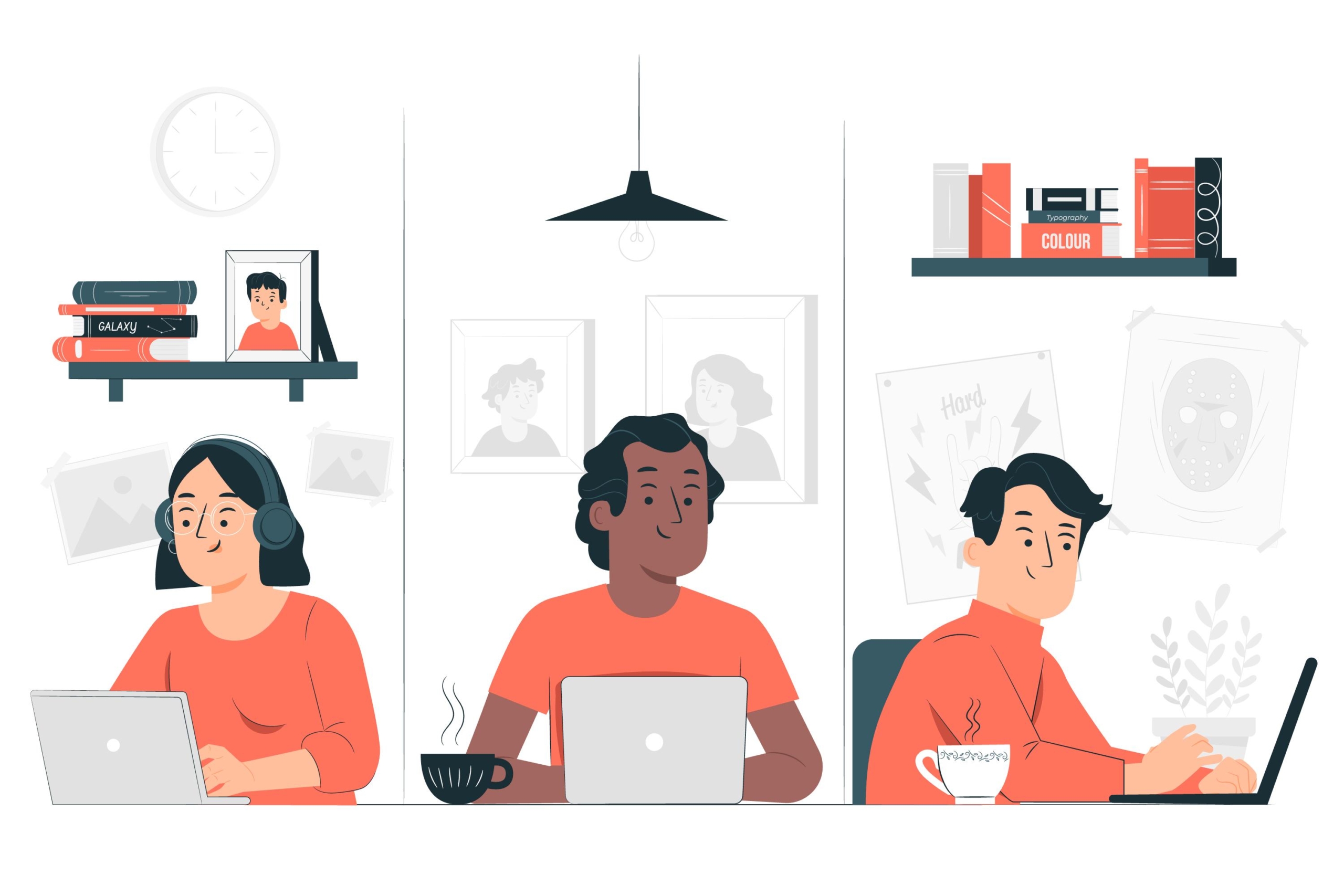
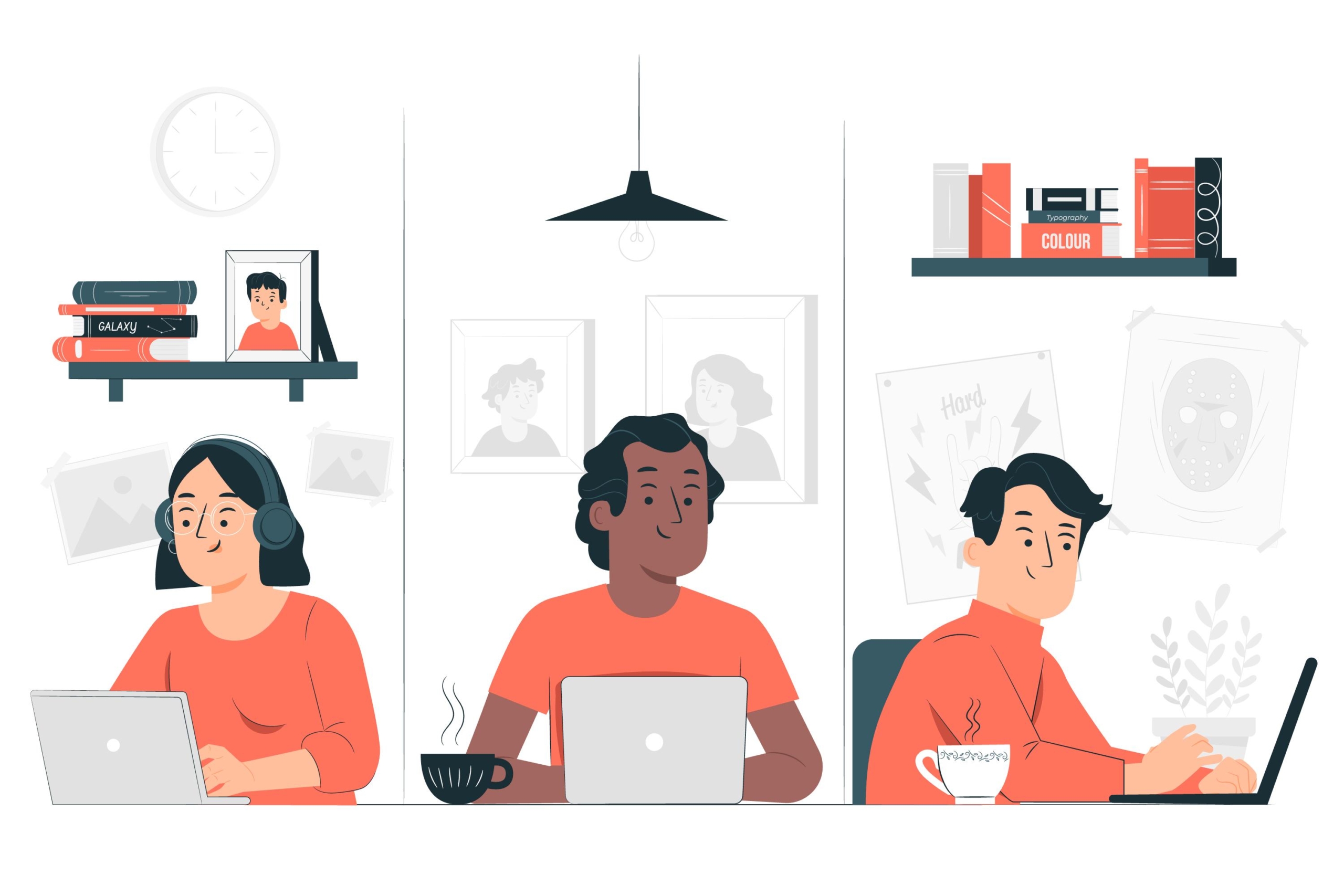
一番重要なことは「デザイン性に全振りして自己満足なサイトにならないこと」です。



クリエイターとして生きてる手前デザイン性を重視したくなる気持ちはとてもわかります。私も当初、差別化を目的としユーザーガン無視でデザイン性を重視していました。
ユーザーを重要視しよう
初めてホームページを作ったときに完成したのが上の動画です。ごちゃごちゃして見にくいし動画が混ざってて目が疲れます。ボタンを押さないと内容が見れないのもユーザーに優しくありません。



今思えば冷静に判断できますが、作ってる本人はワクワクが止まらないので当時はそんなこと1ミリも頭に浮かんでません。。
完成後最終的に全ボツにしましたが、私のように無駄な時間を費やさないためにも初めからユーザー目線を視野に入れ制作を進めていくのがいいかと思います。
サイト構成の参考に動画制作会社を分析する
とにかく動画制作会社を参考にするのが一番確実です。なぜなら同業者であり同じ見込み客がターゲットであり、その上でお金をかけてホームページの改正を繰り返しているはずだからです。
- 動画制作会社が共通して取り入れているカテゴリーは何か
- 動画制作会社が共通して取り入れてないカテゴリーは何か
- 参考にできる構成はないか(事例の下に問い合わせボタンなど)
- どこまでをTOPに書いてどこからをボタン遷移にしているか
- デザイン・カラー・配置で参考にできる構成はないか…etc
参考になることがたくさんありますのでぜひ動画制作会社を検索して調べることをおすすめします。
まとめ
どうせ営業するにしてもホームページという武器を備えて挑んだ方が自分のためにもなるし何より時間を作っていただいてる相手の為になります。
自分のメディアを用意することは時間を作っていただいた相手に対する敬意であり、いわば正装です。敬意なき相手と契約を結ぶことはまかり間違っても起きません。
このようなあなたの一つ一つの積み重ねが必ず実を結ぶ時がきます。
ぜひあなただけの魅力的なホームページ制作を完成させてみてください。